Как сделать чтобы ватсап завис
Добавил пользователь Валентин П. Обновлено: 05.10.2024
Примечание редактора: все инструкции были созданы с использованием Xiaomi Me 9 под управлением Android 11. Некоторые из приведенных ниже шагов могут немного отличаться в зависимости от модели смартфона и программного обеспечения, которое вы используете.
Проверьте, работает ли WhatsApp
Мы всегда виним наши устройства, когда что-то не работает, но, возможно, проблема не локальная. Причина того, что WhatsApp не работает, может быть в том, что не работает служба WhatsApp.
Самый простой способ узнать, заключается ли проблема в самом WhatsApp — попробовать использовать любое другое приложение или браузер. Если все остальное работает, скорее всего, проблема заключается в серверах WhatsApp. Вы также можете использовать онлайн-инструменты, такие как веб-сайт Down Detector. Этот сервис сообщит вам, если возникнут проблемы с самим WhatsApp. Если WhatsApp не работает, все, что вы можете сделать, это дождаться восстановления службы.
Закройте и снова откройте приложение
Если проблема не в WhatsApp, возможно, дело в приложении. Одно простое решение, которое вы можете попробовать, — это просто закрыть и снова открыть WhatsApp. Это также может помочь выйти из системы и снова войти в нее. Это должно убить надоедливые ошибки и вернуть все механизмы на место.
Проверьте обновления
Хотя запуск старых приложений часто не вызывает проблем, иногда службы также меняют что-то на стороне сервера, считая некоторые функции бесполезными. Вы хотите убедиться, что используете последнюю версию приложения, поэтому зайдите в Google Play Маркет и проверьте наличие обновлений.
Перезагрузите телефон
Хотите верьте, хотите нет, но старая добрая перезагрузка, похоже, решает большинство проблем со смартфоном. Это один из первых методов устранения неполадок, который вы должны попробовать. Просто перезагрузите телефон и посмотрите, работает ли WhatsApp.
Проверьте подключение к Интернету
Если доступа к Интернету нет, возможно, вы находитесь слишком далеко от маршрутизатора или у возникли другие проблемы с Wi-Fi. Просто переключитесь на мобильные интернет, чтобы WhatsApp заработал. Проблема решена!
Принудительная остановка и очистка кеша
Если WhatsApp по-прежнему не работает, может помочь принудительной остановки и очистка кеша смартфона. Принудительная остановка в убивает процесс Linux для приложения, а очистка кеша избавляет от временных файлов, хранящихся в приложении.
Если вы хотите глубже погрузиться в процессы принудительной остановки и очистки кеша, у нас есть специальный пост на эту тему.
Разрешить все разрешения приложения

Многие проблемы могут возникнуть из-за того, что WhatsApp не предоставил необходимые разрешения для доступа к важной информации. Например, WhatsApp может не получить ваши контакты, если вы случайно откажете в разрешении контактам вашего телефона. Возможно, вы также отключили фоновые данные.
Как изменить настройки разрешений приложения:
WhatsApp удалил вашу учетную запись?
Вы давно перестали пользоваться WhatsApp? Если это так, есть вероятность, что WhatsApp не работает просто из-за удаления вашей учетной записи. Сервис удаляет аккаунты через 120 дней бездействия. Учетная запись WhatsApp активна, пока есть подключение к Интернету. В этом случае единственное решение — создать новую учетную запись WhatsApp.
Убедитесь, что у вас достаточно места
Убедитесь, что фоновые данные включены!
Как включить фоновые данные:
Вот 10 шагов, которые вы должны предпринять, если у вас возникли проблемы, связанные с WhatsApp. Надеюсь, один из них решил проблему. Если у вас есть какие нибудь других лайфхаки для WhatsApp, поделитесь ими в комментариях!
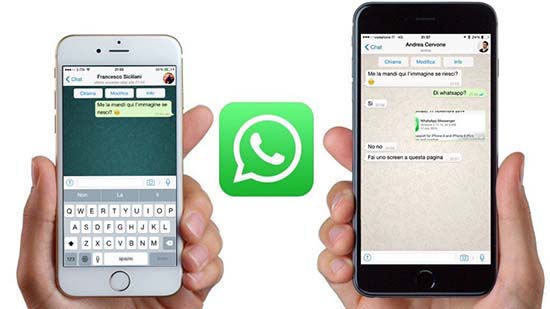
Почему может вылетать при запуске WhatsApp и что делать
Чтобы найти решение проблемы, необходимо понять, в чем она заключается.
Возможные причины того, что Ватсап глючит:
- Устаревшая версия WhatsApp. Если WhatsApp не был обновлен соответствующим образом, это может привести к тому, что приложение продолжит закрываться.
- Ошибки в ПО. Неисправность может быть вызвана ошибками в программном обеспечении.
- Вредоносное ПО.
- Системные конфликты между устройством и приложением.
- Нехватка памяти. Если память устройства забита, это может привести к тому, что приложения будут работать аномально, ватсап вылетит.
Зная факторы, которые могут спровоцировать вылетание Whatsapp, можно начать исправление с зависания, глюков и т. д.

На Андроиде
Если вылетает ватсап на Андроид, эти решения, перечисленные ниже, помогут разобраться.
WhatsApp регулярно обновляется для исправления ошибок. Если телефон не настроен на автоматическое обновление приложений, можно проверить наличие новых версий, чтобы увидеть, не является ли это причиной вылетания.
Перезапуск приложения является полезным трюком, когда ватсап перестал работать.
Вот шаги по перезапуску WhatsApp на Android:
- Нажать соответствующую иконку внизу (имеет форму квадрата или двух перекрывающихся прямоугольников, зависит от модели устройства Android).
- В разделе многозадачности прокрутить открытые приложения, пока не найдется WhatsApp, нажать на значок X, закончить работу.
- Повторять вышеперечисленные 2 операции, пока приложение не перезапустится нормально.
Следующий шаг — это очистить кэш, если WhatsApp постоянно дает сбои на Android. Это приведет к удалению временных файлов в приложении и обновлению памяти.
На Айфоне
Если вылетает ватсап на айфоне, то многие действия тут совпадают с андроидом. Если установлена старая версия Whatsapp, нужно обновить мессенджер. Подключиться к сети повторно или попробовать другое соединение. Учётная запись может быть взломана, рекомендуется проверить историю входов и сменить пароль. Простой способ восстановить WhatsApp при вылетании на смартфоне — это удалить программу и переустановить.
Рекомендуется всегда следить за обновлением приложения на устройстве. Если используется старая версия, при запуске iphone могут быть проблемы.
Можно попробовать перезапустить приложение несколько раз, если ватсап завис на айфоне.
Шаги по перезапуску приложения WhatsApp на iPhone:
- На iPhone X или выше провести пальцем вверх и сделать паузу. Для iPhone 8 или более ранней версии быстро дважды нажать кнопку Home.
- Коснуться значка минус (-) в верхней левой части окна предварительного просмотра приложения.
- Повторять вышеуказанные 2 операции, пока приложение WhatsApp не перезапустится нормально.
Сброс всех настроек на iPhone является эффективным способом устранения проблем, в том числе сбоя приложения. Таким образом, рекомендуется сделать этот шаг, если вышеупомянутые методы не смогли помочь решить проблему.
Что делать, если Ватсап завис и не реагирует
Иногда при входе в приложение пользователь не замечает, что оно зависло. Но можно отличить это от других глюков и сбоев.
- В приложении висит статус ожидание.
- Звук уведомлений повторяется многократно.
- Чаты в приложении не переключаются.
Причин много — отсутствие доступа к сети, использование устаревшей версии, проблемы с приложением и сбои смартфона. Пользователю необходимо проверить сеть, перезагрузить смартфон, сбросить настройки или обновить ватсап.
Причины вылетания на компьютере
Лаги и глюки в WhatsAPP – предвестники чего?
- Устаревшее обновление. При обновлениях появляются новые фишки и возможности, которые часто влияют на оптимизацию мессенджера. К примеру, если у вас старая версия мессенджера, а у ваших контактов – новая, то весь полученный от них контент, который ввели в более поздних версиях, вы не сможете увидеть. А WhatsAPP в такие моменты может просто зависать, не понимая, что происходит.
Достаточно только обновить WhatsAPP, либо удалить его и скачать из маркета последнюю версию. На всякий случай можете зайти на официальный сайт мессенджера, проверить последнюю версию, и посмотреть, какую предлагает вам маркет. Если они отличаются, то уже дело в смартфоне. Он может попросту не поддерживать последнюю версию. Но если обновления не исправили проблему, то пробуйте методы ниже.
Проверьте свободную память на телефоне и флешке. Если она практически забита, то удалите старые медиа-файлы из WhatsAPP, либо почистите некоторые переписки.
- Слишком много конкурентных приложений на смартфоне. Чем дальше, тем больше оперативной памяти требует WhatsAPP для полноценного функционирования. А когда у вас в фоне запущено множество приложений, которые постоянно потребляют ОЗУ, то WhatsAPP не может самостоятельно поставить приоритет и замедлять другие приложения во благо себе.
Проверьте насколько ваша ОЗУ забита и освободите ее в случае полной загруженности. Сделать это можно либо отключением, либо удалением запущенных приложений, которые потребляют больше всего памяти.
Вот и все. Надеемся, что статья оказалась вам полезной, и вы узнали, почему WhatsAPP на андроиде может тормозить, что это может значить и как бороться с этим, чтобы легко избавиться от проблемы. Ну а если вам ничего из этого не помогло, то, скорее всего, дело в самом устройстве. WhatsAPP здесь ни при чем :) Не забудьте подписаться на наш канал , поставить лайк на эту статью и сделать репост публикации . Ну а пока можете почитать другие статьи из нашего канала.
Как известно, любая компьютерная техника и любой софт может давать сбои и ошибки, работать некорректно. К сожалению, мессенджер Ватсап не является исключением. Однако, надо отдать должное разработчикам, случается это крайне редко.
Если же вам все же пришлось столкнуться с такой неприятной ситуацией, как проблема со входом в приложение, не спешите расстраиваться и паниковать. Скорее всего, на ее решение понадобится всего несколько минут вашего времени.

Способ 1: перезапуск приложения
Первое с чего нужно начать – это перезапуск приложения. Как правило, достаточно зайти в меню всех открытых приложений и смахнуть окно WhatsApp. Если это не помогло, нужно остановить работу мессенджера следующим образом:
- Зайдите в настройки на смартфоне и перейдите в раздел Приложения .
- Тапните по строчке Все приложения или Установленные .
- Найдите среди открывшегося списка строчку WhatsApp и тапните по ней.
- Коснитесь кнопки Остановить .
Способ 2: обновление мессенджера
Нередко сложности со входом в мессенджер связаны с тем, что он давно не обновлялся. В таком случае вам необходимо обновить его вручную, выполнив следующие действия:
- Откройте магазин приложений Google Play либо App Store.
- Наберите в поле поиска запрос WhatsApp .
- В списке выдачи коснитесь строчки с мессенджером и перейдите на его страницу.
- Коснитесь кнопки обновить и дождитесь завершения процедуры.
Способ 3: обеспечение стабильного интернет-соединения
Иногда причина проблем с работой мессенджера банальна – просто отсутствует стабильное интернет-соединение. Как правило, ситуация возникает при подключении к мобильному интернету. О плохом качестве соединения свидетельствует низкий уровень покрытия, отображаемый на индикаторе. Проблема может возникнуть в метро или при движении в транспорте за городом.
Если проблема возникла дома при активном Wi-Fi соединении, убедитесь, что скорость интернет нормальная. Для этого зайдите в любой сервис проверки скорости, который можно найти по запросу “Проверить скорость интернет”. Если скорость сильно скачет или показатель составляет менее 1-2 мбит/сек, значит проблема на стороне провайдера. В таком случае временно подключитесь к мобильному интернету.
Способ 4: очистка ОЗУ и перезагрузка смартфона
Если телефон старый и слабый, нестабильная работа мессенджера может быть связана с переполненной оперативной памятью. В таком случае зайдите в меню открытых приложений и закройте все программы, работающие в фоне.
Если закрытие приложений не помогло, просто перезагрузите смартфон. На первый взгляд совет может показаться банальным, но на самом деле это действие часто помогает решить проблему.
Способ 5: переустановка приложения
Если ни один из вышеописанных способов не помог зайти в мессенджер, остается только переустановить его. Имейте в виду, что в этом случае потеряется вся информация за текущий день начиная с двух часов ночи. Если в мессенджере имеются важные данные, при этом вы не можете в него зайти, попробуйте подождать до наступления двух часов ночи, когда мессенджер создает резервную копию.
Затем выполните следующие действия:
- Зайдите в настройки смартфона и перейдите в раздел Приложения .
- Зайдите в подменю Установленные или Все приложения .
- Найдите строчку WhatsApp и коснитесь ее.
- Тапните по значку Удалить , затем подтвердите действие.
- Зайдите в магазин приложений и наберите в поле поиска запрос WhatsApp .
- Перейдите на страницу мессенджера и коснитесь кнопки Установить .
По окончанию установки попробуйте запустить мессенджер и авторизироваться в нем. Если и это не помогло, но все остальные приложения работают на смартфоне нормально, скорее всего имеются технические неполадки на стороне самого Ватсап. В таком случае нужно просто подождать, пока они будут устранены.
Комментарии
можете пожалуйста объяснить у меня когда я ввожу номер послу установки WhatsApp очень долгое соединение и вообще не проходит это соединение помогите пожалуйста
Читайте также:

